快速回答:
您可以使用在線下載器、瀏覽器擴展或透過更改影片網址等方式下載 YouTube 影片到筆電而無需任何軟體。其中,最簡單的方法是更改影片網址:
1. 前往 YouTube 播放您想獲取的影片。
2. 在影片網址中的 youtube 之前添加 ss 或在 youtube 之後添加 pi,然後按回車鍵。
3. 選取您需要的下載選項。
使用影片下載軟體來在筆記型電腦中下載 YouTube 影片是一個不錯但不是唯一的選擇。因此,當您想要在無需任何軟件的情況下下載 YouTube 影片時,還有其他實用的方法可供選擇。繼續閱讀以查看無需任何軟體即可下載 YouTube 影片到筆記型電腦的方法。
在線免費下載 YouTube 影片到筆記型電腦
當您偏好免費選項來免安裝下載 YouTube 影片時,最適合方式是使用在線影片下載器。 SaveFrom、YT1s 和 Y2Mate 等在線服務通常具有以下優缺點:
優點:
- 免費使用(通常支持720p及以下)
- 方便
- 容易
缺點:
- 廣告和重定向
- 可能有風險
我將向您展示如何在筆記本電腦上使用 Y2Mate 免費儲存 YouTube 影片無需任何軟件:
步驟 1. 訪問 YouTube 網站,播放目標視頻,並從地址欄中複製視頻 URL。
步驟 2. 打開 YT1s YouTube Video Downloader,將鏈接粘貼到地址框中。
步驟 3. 點擊開始以加載媒體文件。
步驟 4. 當您看到下載選項時,請點擊您需要的質量和大小旁邊的轉換按鈕。
步驟 5. 轉換完成後,點擊下載將 YouTube 影片保存到您的筆記型電腦。
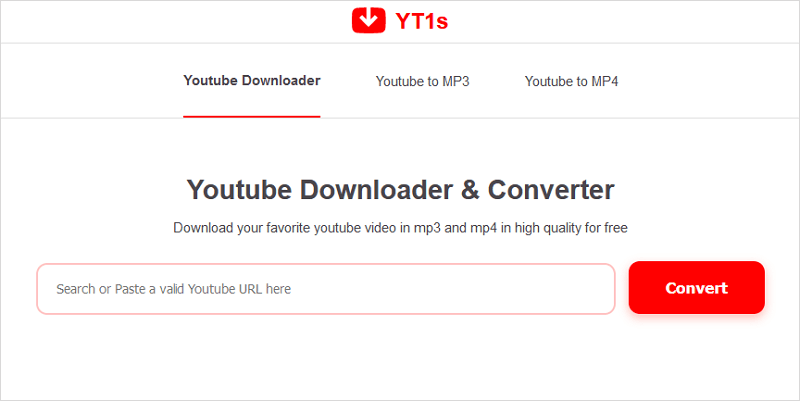
如欲了解更多免費影片下載方法,請參閱指南 – 如何免費在筆記型電腦上下載 YouTube 影片。
無需軟體下載 YouTube 影片到筆電
無論您使用的是 Windows 7、Windows 8、Windows 10 還是最新的 Windows 11,您都可以使用瀏覽器擴展功能在筆記本電腦上線上下載 YouTube 影片,而無需安裝任何軟體。
例如,您可以使用 Firefox 的Easy YouTube Video Downloader 來透過瀏覽器直接從 YouTube 獲取影音內容。
優點:
- 免費使用
- 方便
- 無廣告和重定向
缺點:
- 需要下載並將擴展程式添加到您的瀏覽器
免安裝下載 YouTube 影片到筆電:
步驟 1. 打開 Firefox,並從工具列中點擊擴充功能圖示。
步驟 2. 搜索 Easy YouTube Video Downloader 並將其添加到您的瀏覽器。
步驟 3. 現在使用 Firefox 進入 YouTube.com,播放您想要下載的影片。
步驟 4. 現在您可以在影片下方看到一個綠色的下載按鈕。
步驟 5. 點擊下載以直接將 YouTube 影片下載到您的筆記本電腦,或點擊倒三角形圖示以展開更多下載選項,然後選擇您需要的選項。

如果您想要更多選擇,請查看這裡的Firefox YouTube 下載器擴展。而如果您想要使用 Chrome,您可以參考這個指南 – 如何在筆記本電腦上使用 Chrome 下載 YouTube 影片。
透過改網址免安裝下載 YouTube 影片到筆記型電腦
除了使用瀏覽器擴展外,您還可以透過另一種方式在筆記型電腦上下載 YouTube 影片,且不需要複製影片連結,那就是修改影片網址。這樣做將會跳轉至一個線上影片下載器並自動載入影片。然後您就可以將 YouTube 影片保存到您的筆記型電腦上。
如何通過更改網址下載 YouTube 影片?常見方法包括在視頻鏈接中添加 ss 或 pi。這裡我想以添加 pi 為例。
透過改網址下載 YouTube 影片到筆記型電腦:
步驟 1. 訪問 YouTube 網站,播放您想要離線觀看的視頻。
步驟 2. 在網址欄中的 youtube 後面插入 pi,然後按回車鍵。
步驟 3. 然後,線上影片下載器將自動為您加載視頻。之後,您將看到所有的下載選項。
步驟 4. 選擇您喜歡的下載選項,並點擊其旁邊的轉換按鈕。
步驟 5. 轉換完成後,點擊下載以保存到您的筆記本電腦。
下載 4K 畫質的 YouTube 影片到筆記本電腦
如果您想知道如何在筆記本電腦上無需任何軟件下載 4K 畫質的 YouTube 影片,我很抱歉告訴您,沒有任何軟件的情況下從YouTube下載高畫質的影片相對困難。
當您不想使用桌面影片下載程式時,您的選擇就只剩下線上服務和瀏覽器擴充功能。這兩者都沒有像專業的 YouTube 影片下載器那樣堅固的技術支援。因此,即使來源影片有 4K 版本可用,線上服務或瀏覽器擴充功能也無法為您加載和下載它。
鑑於此,您可以選擇使用影片下載軟體在筆記本電腦上下載 YouTube 4K 解析度的影片,或者不使用任何軟件下載質量較低的 YT 視頻。這裡我將向您展示如何使用應用程式下載 4K 畫質的 YouTube 影音。
要獲取高質量的 YT 影片,您需要一個專業的YouTube 影片下載器,如 SurFast Video Downloader。當影片來源具有 8K、4K或其他高解析度時,它將為您提供所有這些下載選項。
下載 4K 畫質的 YouTube 影片到筆電:
步驟 1. 從 YouTube 複製影片網址,並將 URL 粘貼到 SurFast Video Downloader。

步驟 2. 選擇您需要的影片格式和畫質,然後點擊下載。

步驟 3. 等待 YouTube 影片下載過程完成。

在筆電上下載 YouTube 影片的常見問題
在電腦上下載 YT 影片時,您可能會有以下問題:
如何從 YouTube 下載影片到筆記型電腦?
您可以訂閱 YouTube Premium 以儲存 YouTube 到您的電腦:
1. 前往 YouTube 並使用您用於購買 YouTube Premium 的帳戶登錄。
2. 現在找到並播放您想要下載的視頻。
3. 向下滾動並點擊下載按鈕。
如何透過 Chrome 儲存 YouTube 影片到筆電?
像 YouTube Video Downloader 這樣的影片下載擴展可以幫助您在 Chrome 瀏覽器上下載 YT 視頻:
1. 將擴展添加到 Chrome 並固定到工具欄。
2. 通過 Chrome 訪問 YouTube 網站並播放視頻。
3. 從菜單欄中點擊擴展。
4. 點擊您喜歡的下載選項,將 YouTube 影片下載到筆記本電腦。
如何在筆記本電腦上無需 YouTube Premium 下載 YouTube?
除了 YouTube Premium 外,還有其他工具可供您下載 YouTube 影音。SurFast Video Downloader 就是其中之一。要在筆記本電腦上使用它下載油管影片:
1. 複製視頻 URL。
2. 將 URL 粘貼到地址欄中。
3. 選擇您需要的視頻格式和質量,然後再次點擊下載。
結束語
現在您已經了解如何在手提電腦上不需安裝任何軟體就能下載 YouTube 影片了。總體而言,若要尋求一種免費又簡單的方法來保存 YouTube 影片,使用線上服務或瀏覽器外掛是個不錯的選擇。但若您非常重視影片的品質,那麼建議採用如 SurFast Video Downloader 之類的專業視頻下載工具,用以下載高畫質的影片。
關於作者
相關文章
-
下載 1080p YouTube 影片的 3 個絕佳方法
只要 YouTube 影片本身提供 1080p 的版本,您就能夠利用多種工具將其以 1080p 高畫質下載保存。在此,我們為您提供了三個實用的方法,助力您輕鬆獲取心儀的影片內容。
Charlene Chen 更新於 -
從 YouTube 下載免費影片和音樂的 4 種方法
無論您是想獲取 YouTube 上的免費影片和音樂還是無償下載任何您喜歡的 YouTube 影音內容,您都能在這篇文章中找到理想的解決方案。
Myra Xian 更新於 -
只需 3 步!輕鬆下載 8K YouTube 影片教學
只需擁有一款支援 8K 解析度的影片下載工具,無論何時何地,您都能自由選擇 8K 或其它畫質,將喜愛的 YouTube 影片納入你的收藏之中。在接下來的文章裡,我們將為您介紹一款高效實用的利器,助您迅速下載 8K YouTube 影片。
Charlene Chen 更新於

